Security
OBS! Om du klickar på Finish (Slutför) innan minst 2 fingrar har registrerats visas ett
felmeddelande. Fortsätt genom att klicka på OK.
9. När du har registrerat minst 2 fingrar klickar du på Finish (Slutför) och sedan på OK.
10. Om du vill ställa in fingeravtrycksläsaren för en annan Windows-användare loggar du in i Windows
som den användaren och upprepar sedan stegen 1 till och med 9.
Steg 2: Använd det registrerade fingeravtrycket för att logga in i Windows
Så här loggar du in i Windows med ditt fingeravtryck:
1. Omedelbart efter att du har registrerat dina fingeravtryck startar du om Windows.
2. I det övre högra hörnet av sidan klickar du på Log on to Credential Manager.
3. Öppna dialogrutan Credential Manager Logon Wizard. Istället för att klicka på ett användarnamn
loggar du in i Windows genom att dra ett av de registrerade fingrarna.
4. Ange Windows-lösenordet för att koppla fingeravtrycket till lösenordet.
OBS! När du loggar in i Windows första gången med fingeravtrycket och du har ett
Windows-lösenord, måste du ange lösenordet för att det ska kunna kopplas till
fingeravtrycket. När lösenordet har kopplats till fingeravtrycket behöver du inte ange
lösenordet igen när du använder fingeravtrycksläsaren.
SVWW Använda fingeravtrycksläsaren 31